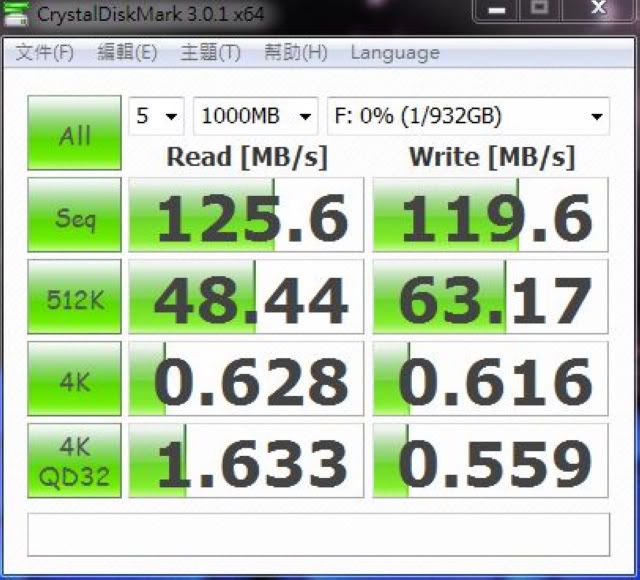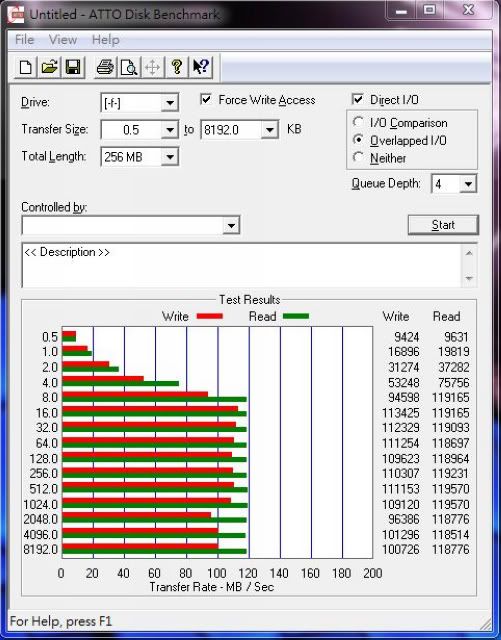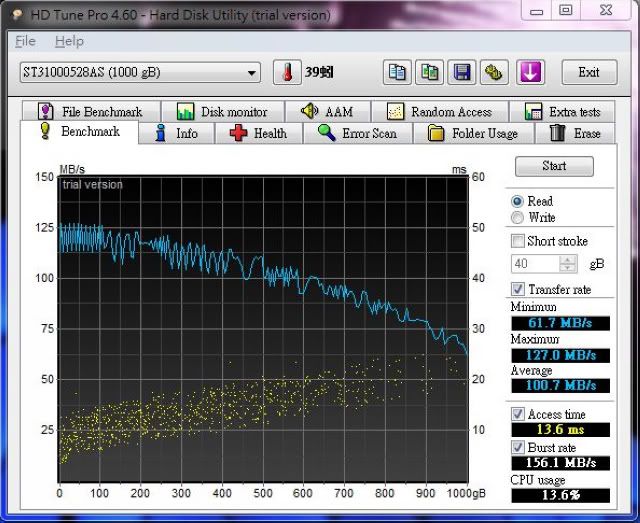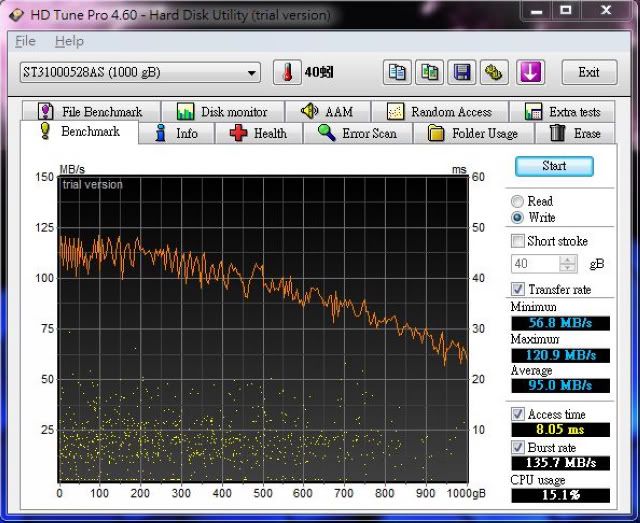雖然越來越多人說,這年頭買硬碟除了考慮品牌實力、技術跟價格外,很重要的一點還要看運氣!不論Seagate、WD或Hitachi(要被WD併購了),都曾傳出或大或小的產品可靠度問題,有些網友或許因為使用經驗的關係,對某些品牌有「一朝被蛇咬,十年怕草繩」的恐怖印象,但一路走來我還是習慣選擇固定品牌的硬碟,只是會更加小心注意,並養成勤加備份的習慣。
前陣子升級Momentus XT後,發現工作效率確實獲得了一定程度的提升,但最近因為換工作,開始有大量文案跟千萬畫素RAW檔照片要存放,500GB的容量用沒多久就即將用罄,於是考慮買顆TB級的硬碟回來擺放資料,礙於預算只能購入Seagate ST31000528AS 7200.12 1TB這顆SATA II硬碟。

相信電腦資歷較深的網友都知道,以前玩電腦可能會刷BIOS跟刷顯卡BIOS去換取新功能或提昇效能,但很少聽有人硬碟刷韌體的。我是自Seagate Barracuda 7200.11開始,才知道原來硬碟也可以刷這檔事,雖然知道的比前輩們晚,但對我這種有更新強迫症的人來說,知道有得更新一定不放過,因此養成了定期上網查看使用的硬碟廠商網站,是否釋出最新版韌體的習慣。
P購24小時到貨真的很方便,前一天下午購買隔天早上就收到硬碟了,拆封上機後第一件事就是上機檢查韌體版本:
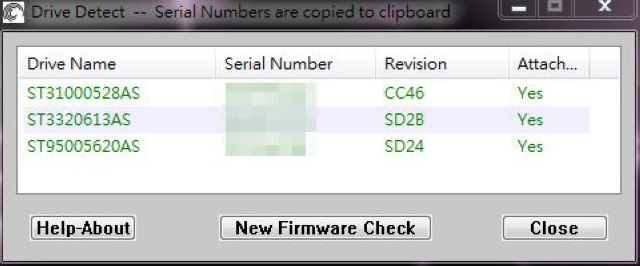
系統裡三顆硬碟,從最早期的7200.11 320GB到目前的系統碟Momentus Xt都是最新版韌體,這顆剛入手的7200.12 1TB的版本是CC46,確認版本後趕緊上網查一下是否是目前最新版本:
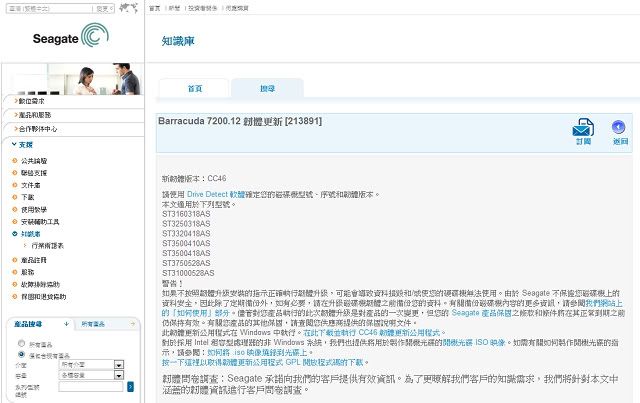
確認CC46是最新版無誤,看來可以比較安心的使用,不過還是研讀了一下韌體更新的方式,以備未來不時之需。
從網站說明來看,目前Seagate提供了兩種韌體更新方式,一種是Windows系統下的更新,另一種則是為非使用Windows系統的使用者提供開機光碟的更新方式。根據先前更新Momentus XT的經驗,Windows更新的方式會有視窗畫面,但還是會重開機進入類似DOS畫面進行更新,不像主機板刷BIOS可以在Windows下完成。
考慮了一下,雖然已經是最新版韌體,還是決定跟著網站說明做一遍非Windows系統的韌體更新,當做練習。
首先還是從剛剛的網站,下載「開機光碟ISO映像」,網址:
http://www.seagate.com/staticfiles/...12-ALL-CC46.iso
檔案很小只有6400KB,燒錄一片CD-R其實很浪費,所以建議有更新需求的人可以選擇CD-RW燒錄比較經濟環保。
燒錄完成後,直接進入BIOS修改為光碟開機,進入剛燒好的那片光碟:
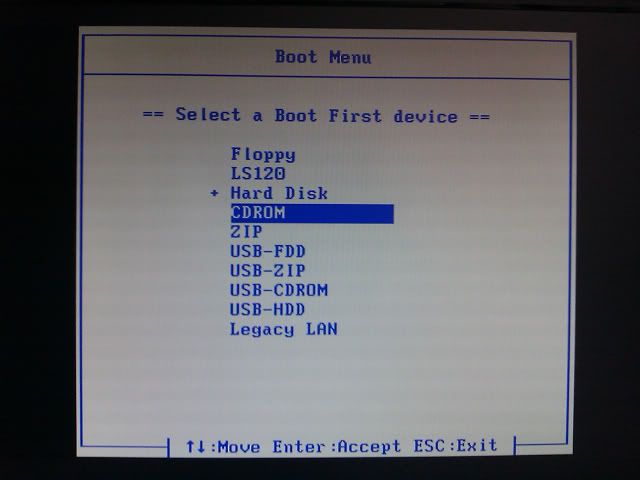
跑了一些開機程序後,映入眼簾的是讀我檔案、授權合約和責任條款:
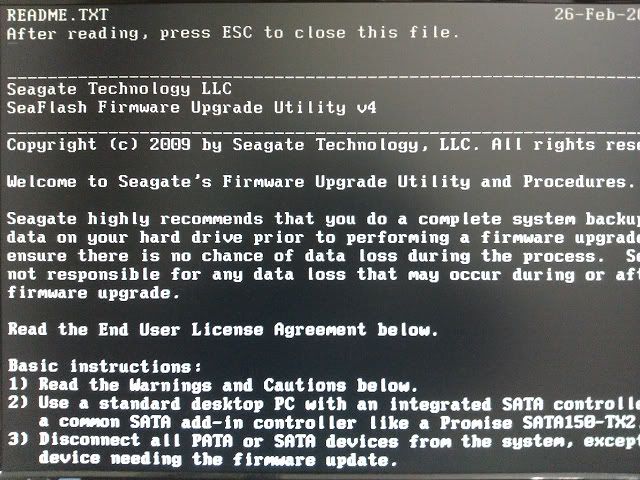
這裡可以用鍵盤上的上下鍵閱讀,看完後按ESC就會進入更新選單:
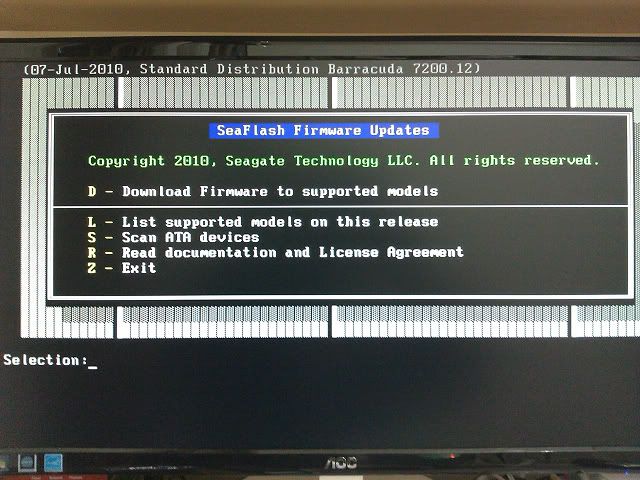
這裡可以看到幾個選項:D、L、S、R、Z,建議先按S掃描一下裝置,看看是不是有抓到要更新韌體的那顆硬碟,無誤後可直接按D進行更新。
印象中上次更新Momentus Xt似乎不超過2分鐘,在確認更新完畢後,可按任意鍵重開機,如果沒反應的話,「務必」確認韌體確實完成更新後,按電腦上的Reset鈕重新開機也是可以的。
因為本身韌體已經是最新版,只是練習燒錄光碟更新的方式,所以沒有完整的更新畫面提供大家參考。但相比Windows更新,進入這種文字選單或許對一些平常不熟悉電腦的人來說,是比較具有難度,根據多年玩電腦的經驗,這種BIOS、韌體等較底層的function,還是在非Windows環境下更新比較保險,順便提供有更新需求的玩家,可以試用這種更新方式比較妥當。
最後不免俗的要有效能測試供大家參考: